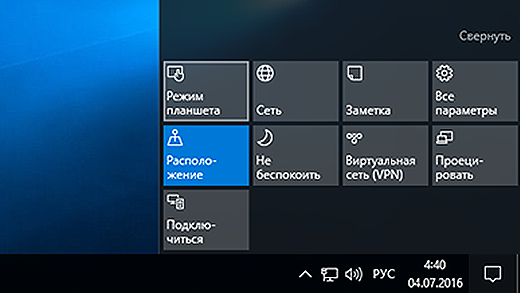Уведомления в Windows 10
В Windows 10 уведомления и быстрые действия отображаются в центре уведомлений прямо на панели задач, где вы можете мгновенно к ним перейти.
Чтобы открыть центр уведомлений на панели задач, выберите значок центра уведомлений. (Также можно провести пальцем от правого края экрана к центру экрана или нажать сочетание клавиш ![]() +A.)
+A.)
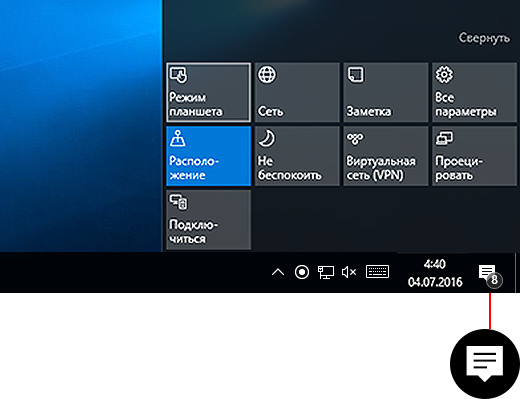
Быстрый обзор уведомлений
Если уведомление содержит стрелку справа, выберите ее, чтобы получить подробные сведения или предпринять действие (например, ответить на сообщение), не открывая связанное приложение или другой отправитель уведомления. Не хотите выполнять действия? Очистите уведомление, выбрав его и перетащив с экрана вправо либо нажав кнопку очистки.
Хотите, чтобы уведомления от определенных приложений отображались до других уведомлений в центре уведомлений? Нажмите и удерживайте (или щелкните) имя группы уведомлений и выберите пункт Сделать эту группу приоритетной. Уведомления от самых важных отправителей всегда отображаются перед уведомлениями от обычных отправителей.
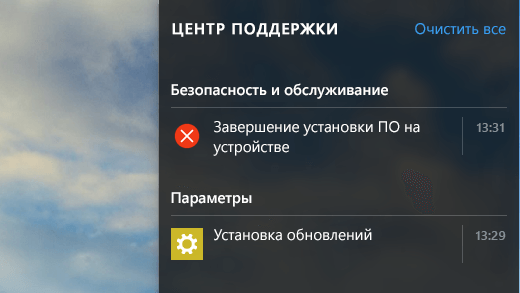
Создание ярлыка
С помощью быстрых действий можно переходить непосредственно к параметрам и приложениям, которые вы используете чаще всего — от Bluetooth до яркости. Открыв центр уведомлений, вы увидите все доступные быстрые действия. Сверните их, чтобы отображались только выбранные уведомления.